Eclipse构建maven项目
1 Maven项目转为Eclipse项目
在项目的根目录下打开cmd;执行命令:mvn eclipse:eclipse ;将会出现.classpath和.project文件,之后可以将此项目作为一个普通的eclipse项目导入eclipse中。
在项目的根目录下打开cmd;执行命令:mvn eclipse:clean ;则会将.classpath和.project文件删除。
2 配置Eclipse Maven环境
在Eclipse中使用Maven进行构建需要m2eclipse插件;m2eclipse插件(http://eclipse.org/m2e/)为Eclipse提供了Maven的集成。新版的Eclipse默认安装了m2eclipse插件,如果是旧版的则需要先安装m2eclipse插件。
配置Manen地址:
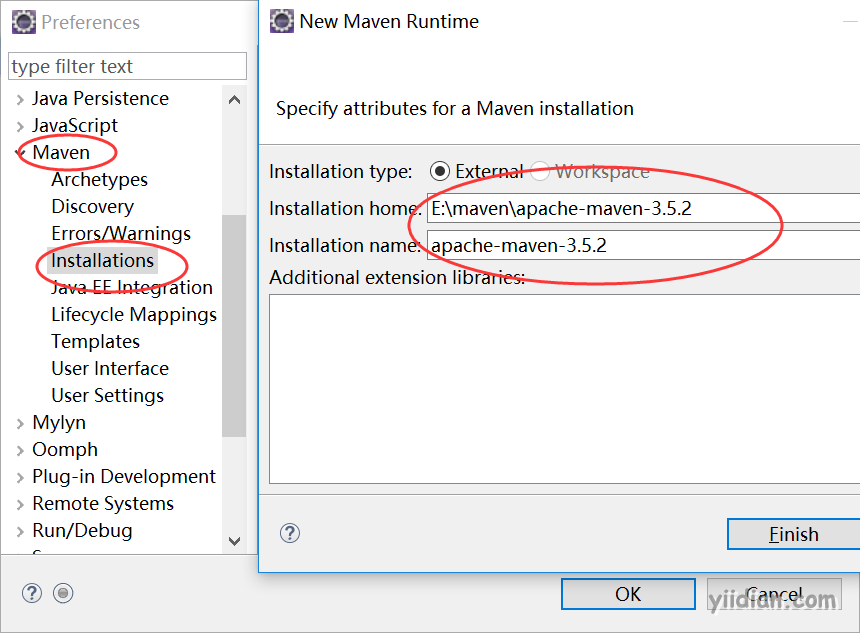
设置setting.xml地址:
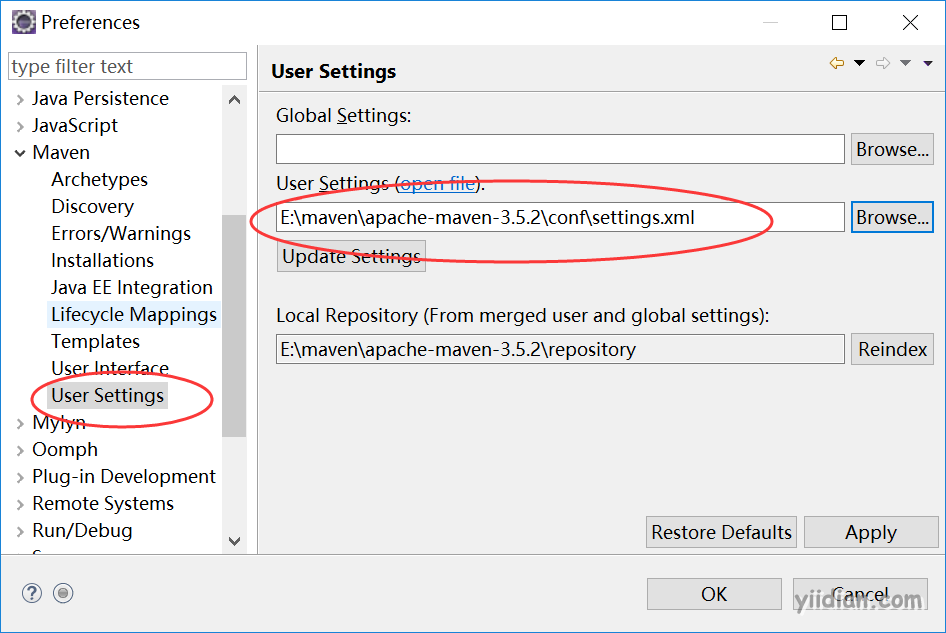
3 创建Maven自带Java项目
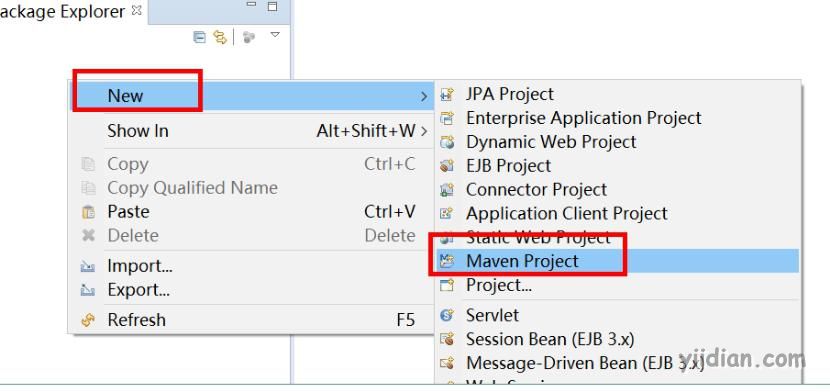
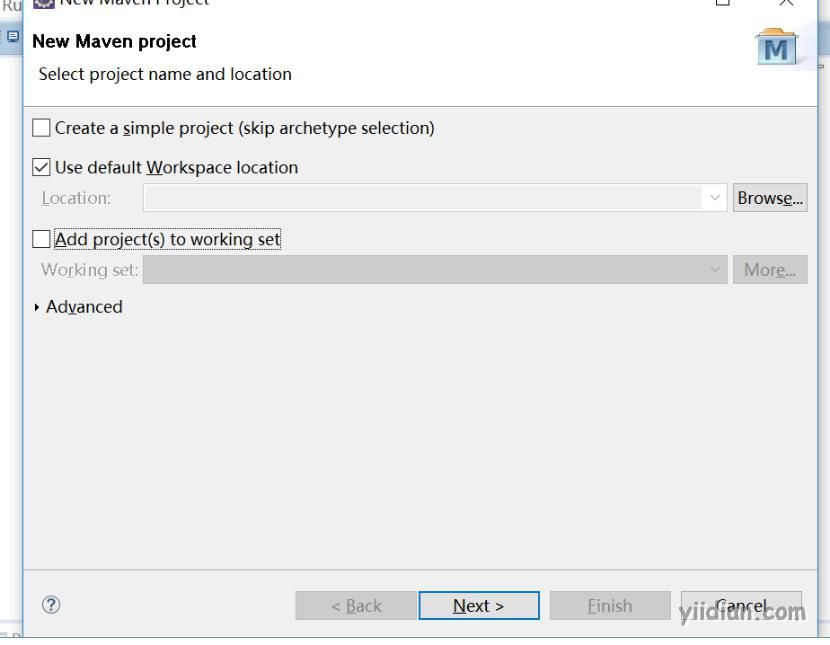
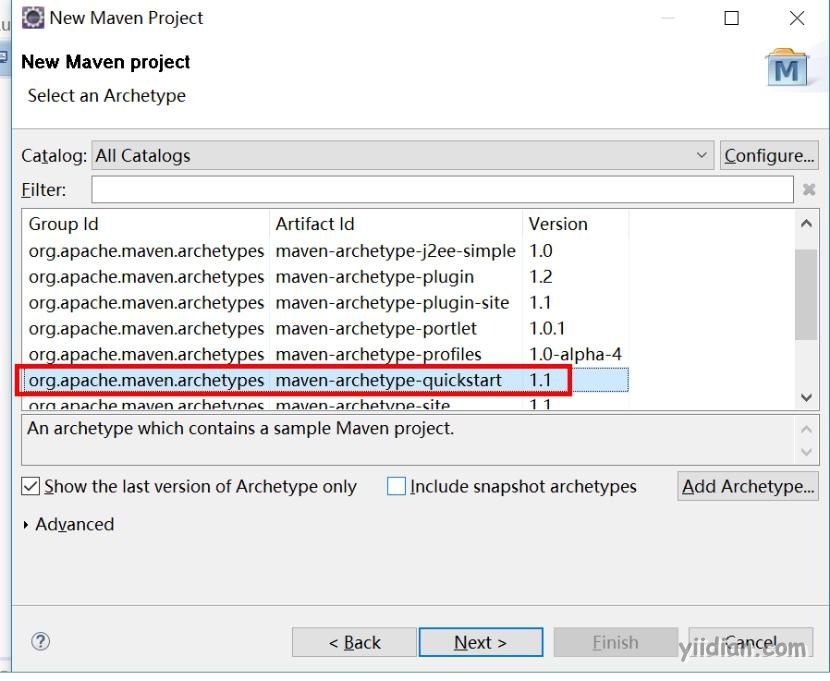
如果上图中的列表没有任何数据,那么返回上一步再执行next到此界面,让其通过网络加载这些项目模型。
点击 Next 之后首次需要到中央仓库下载较多插件会慢一些;请耐心等待。
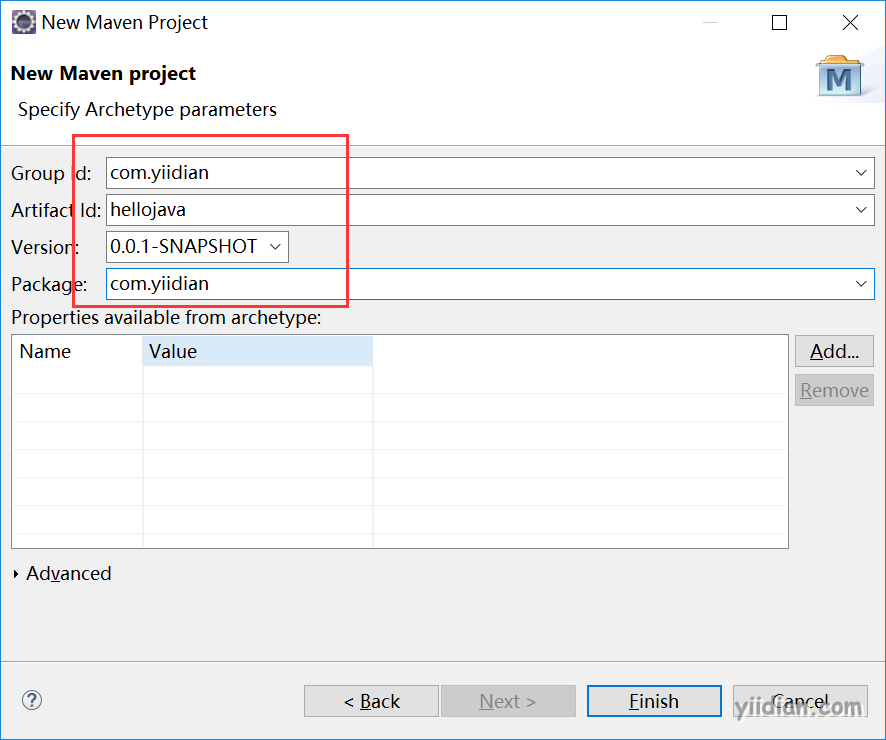 完成后:
完成后:
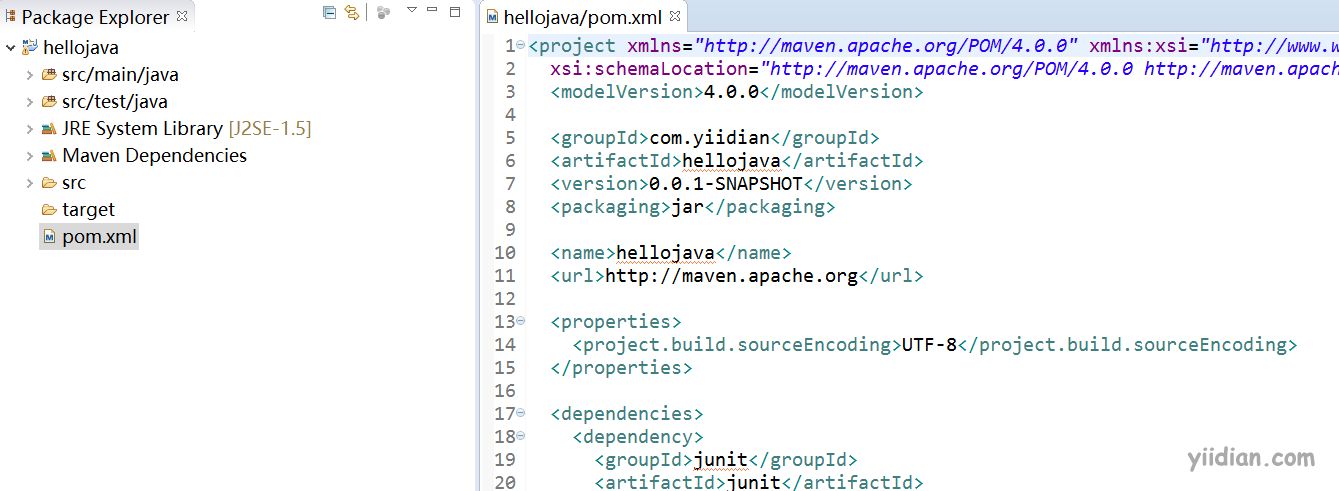
4 创建Maven自带Web项目
创建Web项目和Java项目步骤类似,只是选择项目模型时有区别;如下图:
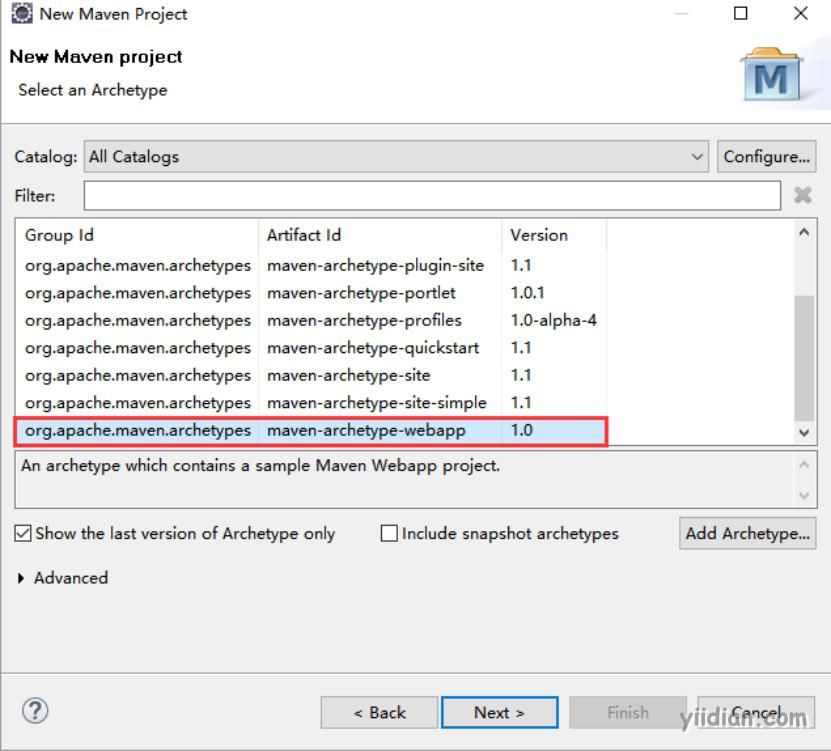
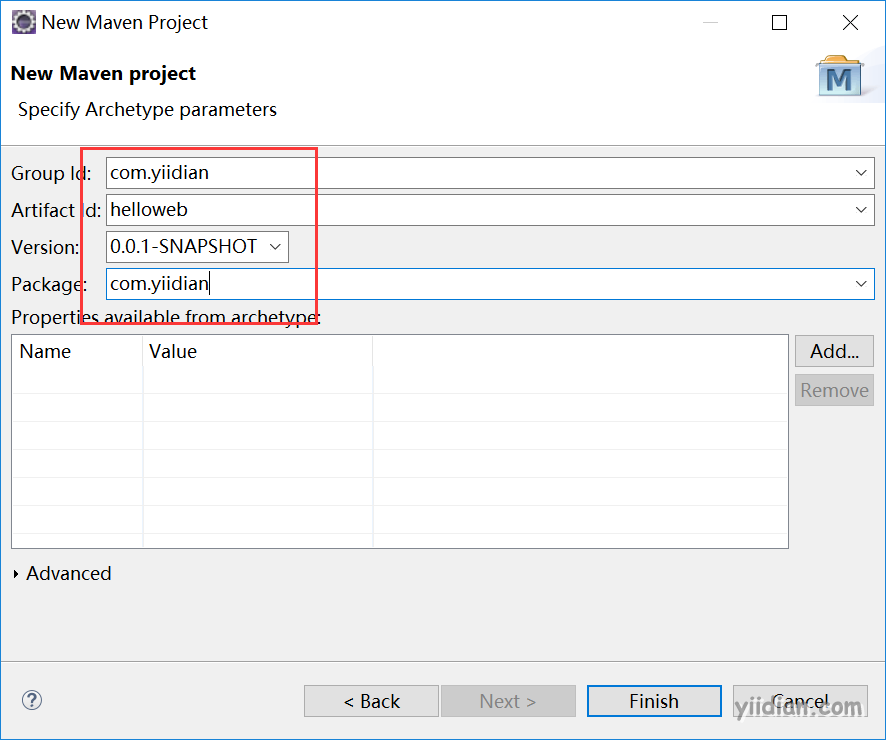
完成后:
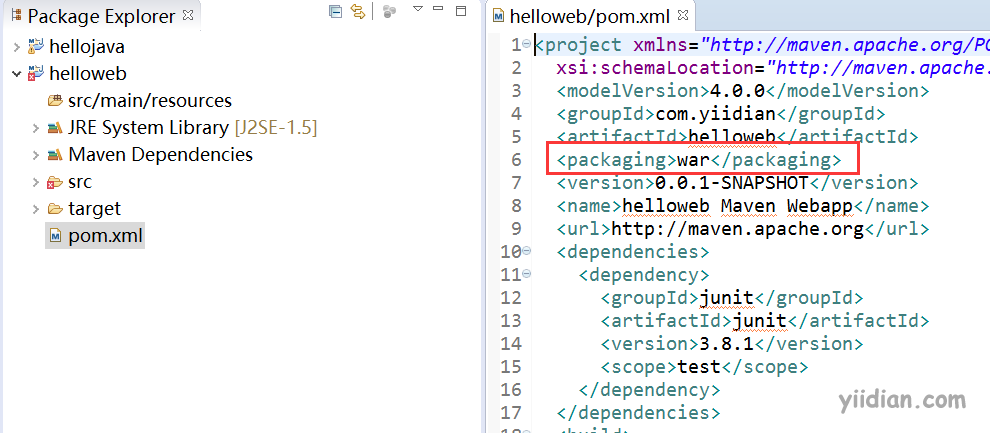
在创建完后项目会报错,因为缺少servlet的依赖,这时需要添加servlet/jsp的依赖;打开pom.xml在dependencies标签里面添加依赖如下:
<!-- JSP相关 -->
<dependency>
<groupId>jstl</groupId>
<artifactId>jstl</artifactId>
<version>1.2</version>
</dependency>
<dependency>
<groupId>javax.servlet</groupId>
<artifactId>servlet-api</artifactId>
<version>2.5</version>
<scope>provided</scope>
</dependency>
<dependency>
<groupId>javax.servlet</groupId>
<artifactId>jsp-api</artifactId>
<version>2.0</version>
<scope>provided</scope>
</dependency>
这时项目就不会报错啦!
5 快速自定义创建
在Eclipse中创建项目时,可以自主根据需要创建pom/jar/war三种类似的任何一种而不需要选择具体的项目模型。(开发中用的多!)
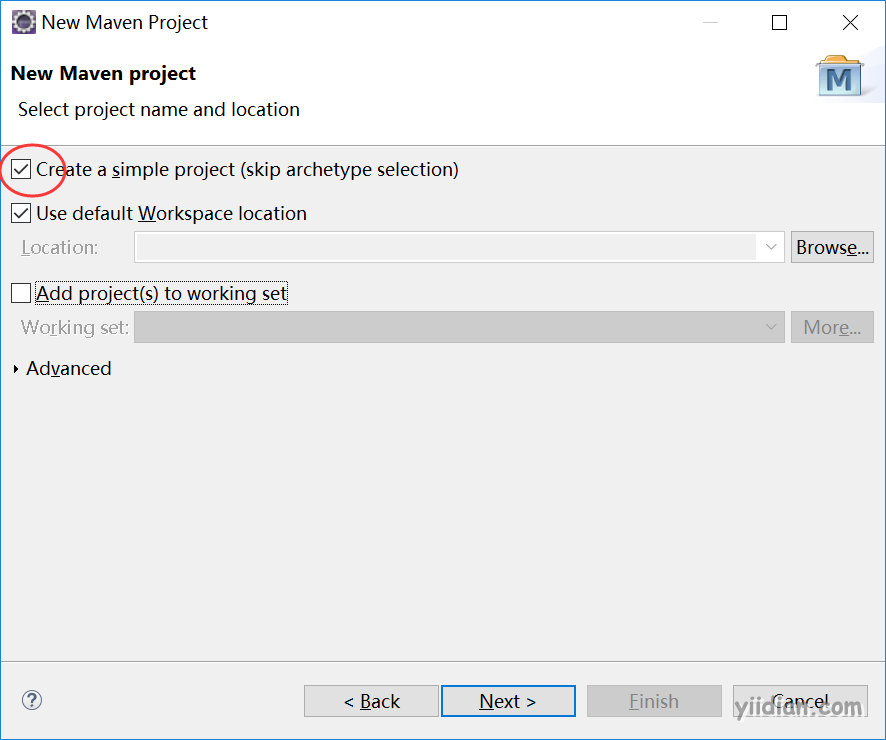
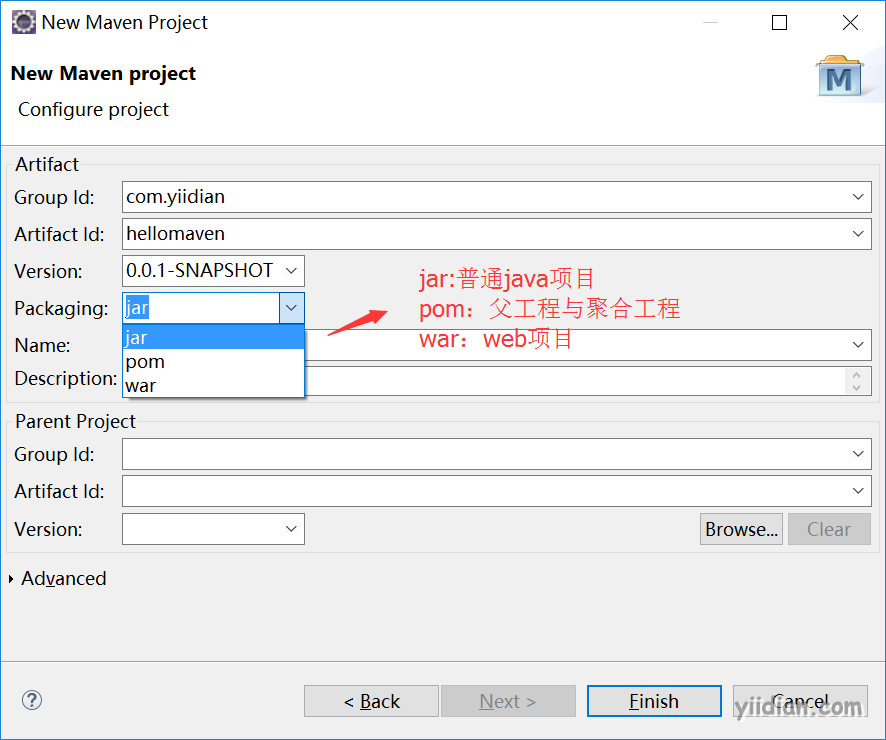 根据情况选择jar,pom,war打包方式。
根据情况选择jar,pom,war打包方式。

6 使用Eclipse构建Maven项目
1)创建com.yiidian.HelloMaven
public class HelloMaven {
public String sayHello(String name){
return "Hello,"+name;
}
}
2)创建com.yiidian.HelloMavenTest
public class HelloMavenTest {
@Test
public void testSayHello(){
HelloMaven hello = new HelloMaven();
System.out.println(hello.sayHello("maven"));
}
}
3)应用Eclipse提供命令进行构建
可以选中项目或者pom.xml,也或者在pom.xml中右击,选择Rus As或者Debug As,出现如下:
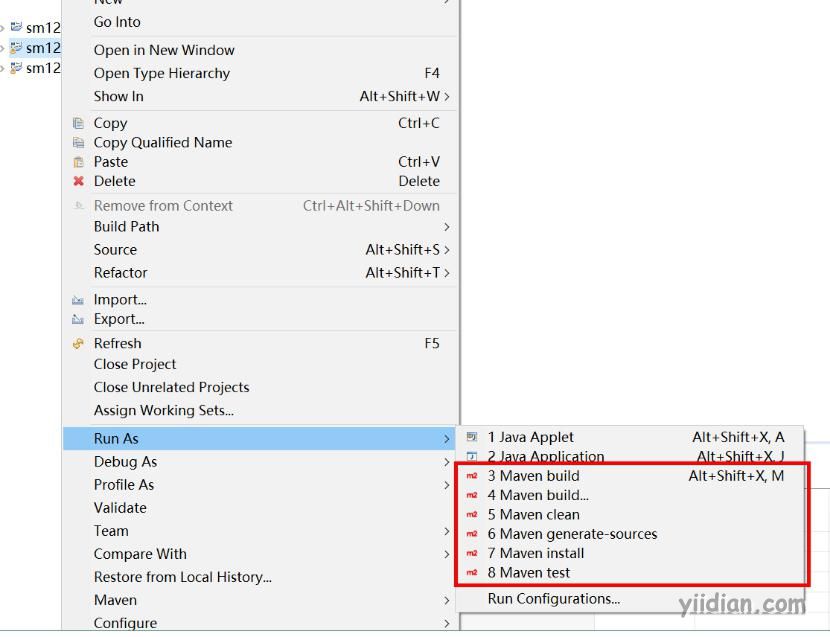 在上述的构建中:
在上述的构建中:
Maven build... 点击后可以设置具体的Maven构建命令,这些命令不需要再加mvn前缀,如:
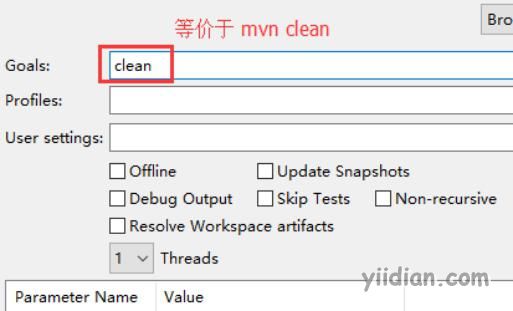
热门文章
优秀文章


